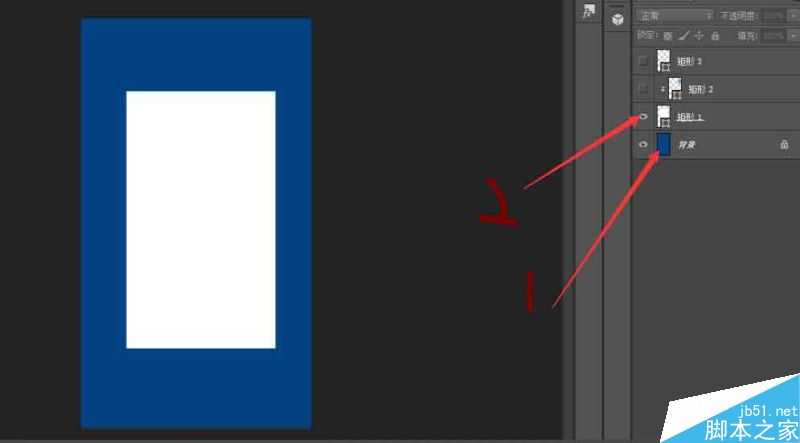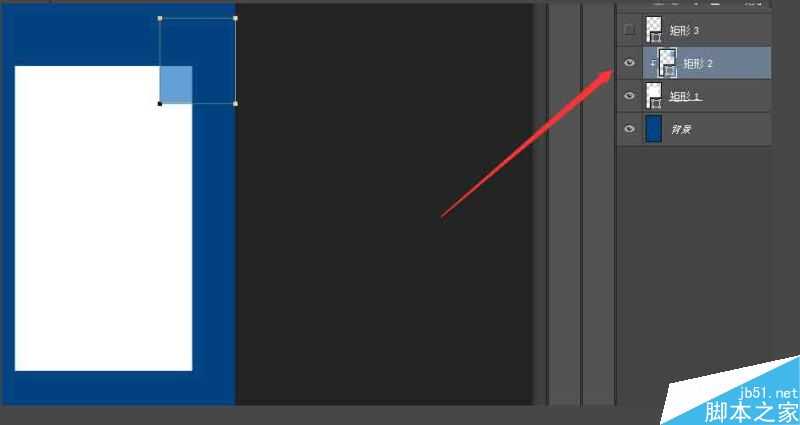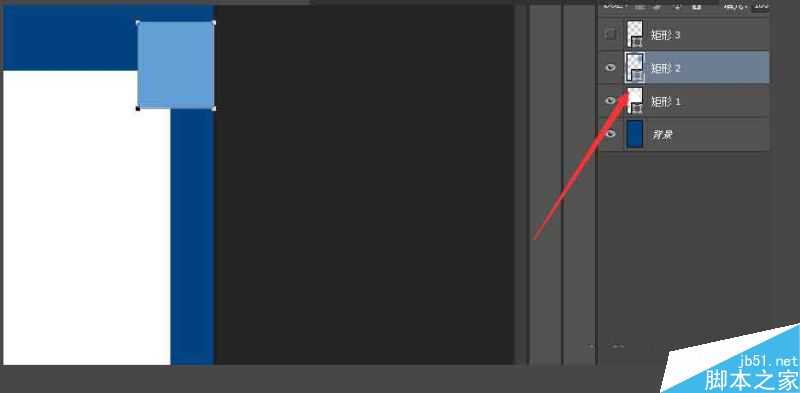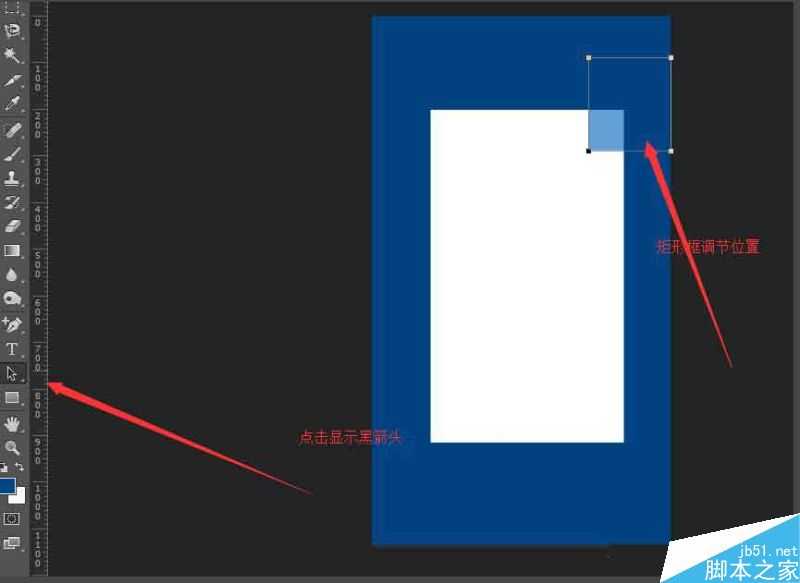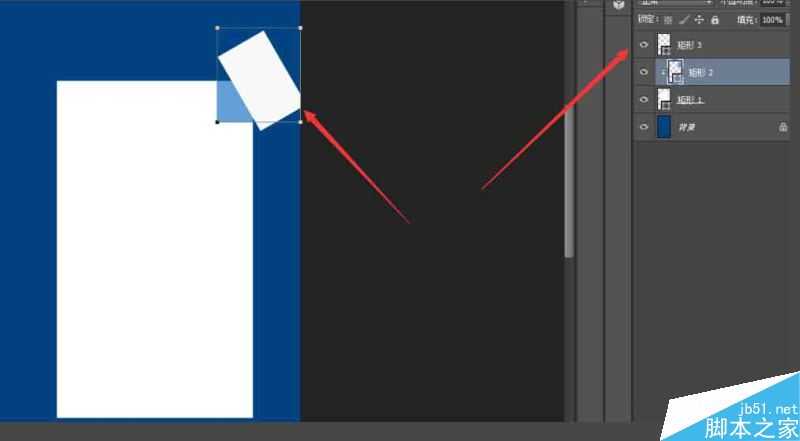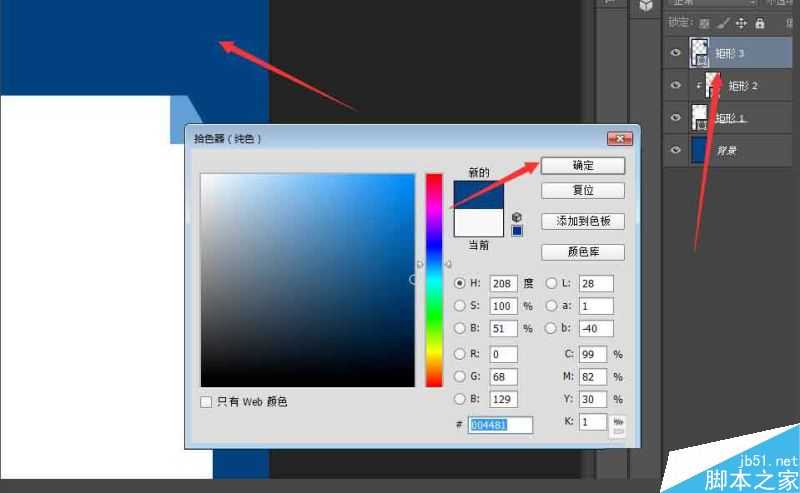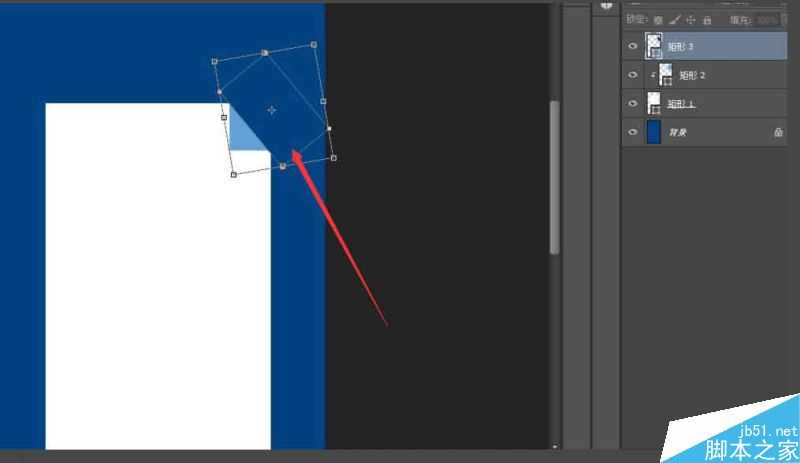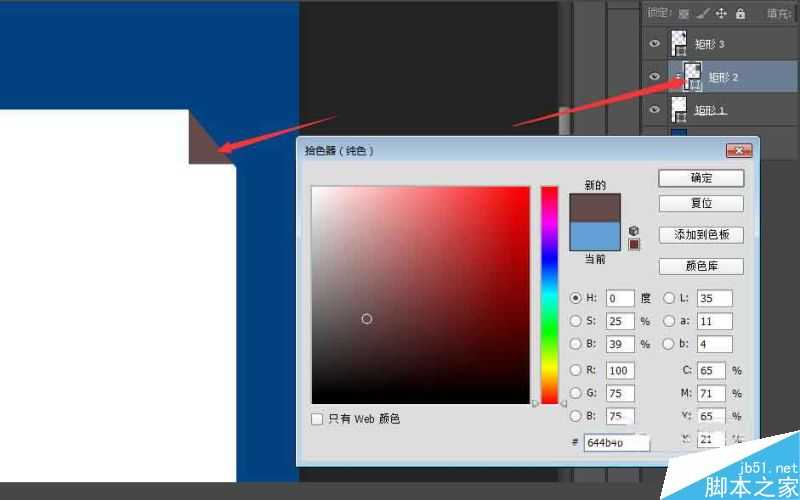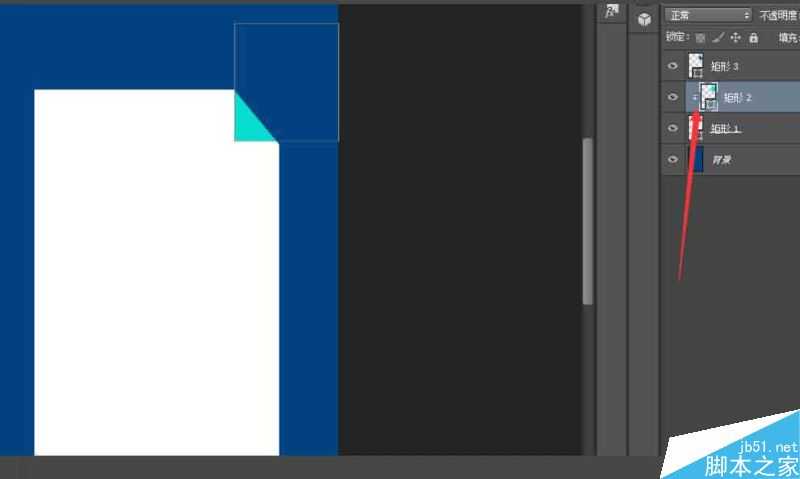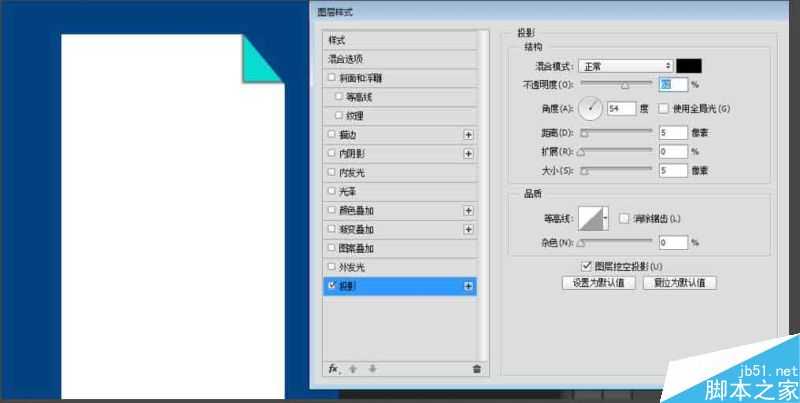快活林资源网 Design By www.csstdc.com
今天小编为大家分享用ps简单制作出页面折角效果方法,教程比较基础,适合新手来学习,希望大家喜欢!
步骤
1、打开ps,新建画布,调节好画布尺寸及分辨率,如图一,按住alt+delete填充背景色。再选择矩形的矢量工具,画出一个矩形,如图一,第二步奏
2、在画出另外一个矩形工具
3、选择黑箭头调整位置
4、在画一个矩形,按住ctrl+t调节位置
5、双击所显示的矩形选择背景颜色。
6、用黑箭头选择那个小角的正方形,双击打开选择你想要的颜色值。
7、最后双击进入其属性选择,勾选最后一项的投影,方向位置调节一下,颜色给一点,大小给几像素。这样就能达到折角的投影效果了。
注意事项
要使用矢量工具进行选择
以上就是用ps简单制作出页面折角效果方法介绍,操作很简单的,大家学会了吗?希望这篇文章能对大家有所帮助!
快活林资源网 Design By www.csstdc.com
广告合作:本站广告合作请联系QQ:858582 申请时备注:广告合作(否则不回)
免责声明:本站资源来自互联网收集,仅供用于学习和交流,请遵循相关法律法规,本站一切资源不代表本站立场,如有侵权、后门、不妥请联系本站删除!
免责声明:本站资源来自互联网收集,仅供用于学习和交流,请遵循相关法律法规,本站一切资源不代表本站立场,如有侵权、后门、不妥请联系本站删除!
快活林资源网 Design By www.csstdc.com
暂无评论...
更新日志
2025年01月06日
2025年01月06日
- 小骆驼-《草原狼2(蓝光CD)》[原抓WAV+CUE]
- 群星《欢迎来到我身边 电影原声专辑》[320K/MP3][105.02MB]
- 群星《欢迎来到我身边 电影原声专辑》[FLAC/分轨][480.9MB]
- 雷婷《梦里蓝天HQⅡ》 2023头版限量编号低速原抓[WAV+CUE][463M]
- 群星《2024好听新歌42》AI调整音效【WAV分轨】
- 王思雨-《思念陪着鸿雁飞》WAV
- 王思雨《喜马拉雅HQ》头版限量编号[WAV+CUE]
- 李健《无时无刻》[WAV+CUE][590M]
- 陈奕迅《酝酿》[WAV分轨][502M]
- 卓依婷《化蝶》2CD[WAV+CUE][1.1G]
- 群星《吉他王(黑胶CD)》[WAV+CUE]
- 齐秦《穿乐(穿越)》[WAV+CUE]
- 发烧珍品《数位CD音响测试-动向效果(九)》【WAV+CUE】
- 邝美云《邝美云精装歌集》[DSF][1.6G]
- 吕方《爱一回伤一回》[WAV+CUE][454M]